Come rimuovere Scegli una schermata del sistema operativo in Windows 10
Miscellanea / / August 05, 2021
Quando installi fresh Windows 10 sul tuo computer e finisci con scegli una schermata del sistema operativo, diventa un mal di testa. È Ci sono vari motivi alla base di questo errore. Se hai un sistema dual boot prima che si verifichi questo errore, un altro motivo potrebbe essere che hai commesso un errore durante l'installazione. È possibile che sul computer siano installati due sistemi operativi. Forse non hai formattato l'unità, che conteneva Windows precedente. Un motivo in più potrebbe essere che hai installato Windows in un'altra unità e la vecchia unità contiene ancora Windows. Qualunque sia la ragione, parleremo della soluzione qui. Esistono vari modi per impedire che questo si verifichi ogni volta che si avvia il computer.
Bene, il vecchio Windows creava un semplice file .txt per creare queste opzioni di avvio, ma quando Windows riceveva gli aggiornamenti, è cambiato. Ora Windows richiede la modifica del file bootmgr.dll per farlo funzionare. Finché ci sono altri Windows installati, lo schermo apparirà ogni volta. Se non hai dati di cui eseguire il backup e desideri Windows nuovo, puoi reinstallare dopo aver formattato l'intero disco rigido o SSD, a seconda di quale stai utilizzando. Se non vuoi ripetere tutti quei processi di installazione, ci sono modi per disabilitarlo. È possibile rimuovere dall'elenco un sistema operativo aggiuntivo e, quindi, non verrà creata la schermata di selezione di Windows.
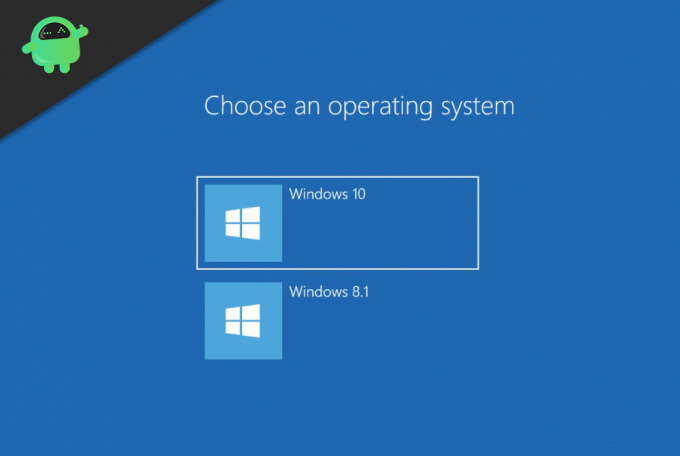
Sommario
-
1 Come rimuovere Scegli una schermata del sistema operativo in Windows 10
- 1.1 Soluzione 1: rimuovere il sistema operativo aggiuntivo dall'elenco.
- 1.2 Soluzione 2: scelta di un sistema operativo predefinito
- 1.3 Soluzione 3: da software di terze parti BCDedit
- 2 Conclusione
Come rimuovere Scegli una schermata del sistema operativo in Windows 10
Soluzione 1: rimuovere il sistema operativo aggiuntivo dall'elenco.
Puoi rimuovere un sistema operativo aggiuntivo se non ne hai più bisogno o se è presente per errore. Ecco il modo per farlo. Lo faremo in Windows 10 e, se hai altre versioni, alcuni metodi potrebbero funzionare. Altri potrebbero no.
Per prima cosa devi cercare "MSCONFIG" nel pannello di ricerca, oppure puoi utilizzare Cortana. Questo mostrerà l'opzione di configurazione del sistema. Fare clic su di esso e aprirlo.
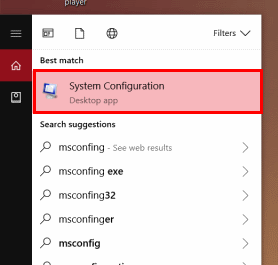
Ora in secondo luogo, devi andare alla scheda Avvio nella configurazione del sistema. Nella scheda di avvio, sarai in grado di vedere tutte o alcune delle finestre presenti in qualsiasi unità del tuo PC. Lì vedrai un sistema operativo con OS corrente; Tag OS predefinito. Ora, terzo e più importante, è necessario selezionare tutte le finestre ed eliminarle una per una tranne os con il tag os corrente. Dopo aver eliminato tutti i SO aggiuntivi, fare clic su Applica.
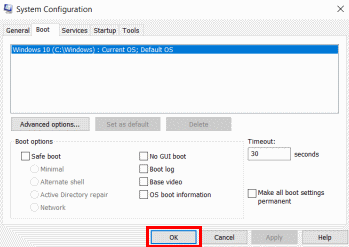
Questo disabiliterà la scelta della schermata del sistema operativo poiché hai rimosso tutti i sistemi operativi extra dalle tue unità.
Soluzione 2: scelta di un sistema operativo predefinito
Per prima cosa devi andare al pannello di controllo. Per aprire il pannello di controllo, basta cercarlo o utilizzare Cortana. Ora apri il pannello di controllo. Cerca le opzioni di sistema nel pannello di controllo o semplicemente cercalo dalla barra di ricerca. Seleziona Visualizza impostazioni avanzate dai risultati ottenuti.
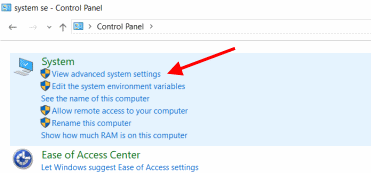
Apparirà un popup denominato proprietà di sistema. Ora fai clic su Avanzate se non è aperto per impostazione predefinita. In secondo luogo, è necessario fare clic sull'opzione Impostazioni, che si troverà sul lato destro di Avvio e ripristino.
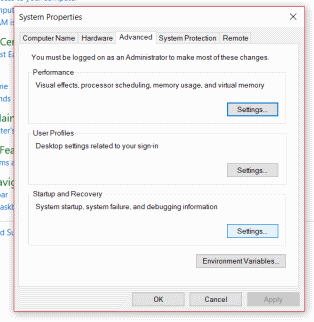
Vedrai un menu a tendina sul lato del sistema operativo predefinito. In terzo luogo, devi scegliere il sistema operativo che desideri come predefinito. Nel nostro caso, stiamo selezionando Windows 10. Ci sarà una casella di controllo etichettata come Ora per visualizzare l'elenco dei sistemi operativi. Devi deselezionarlo se non è deselezionato facendo clic su OK, e sei a posto.

Riavvia il tuo PC per controllarlo. Se hai seguito il processo, rimuoverà la schermata del sistema operativo.
Soluzione 3: da software di terze parti BCDedit
Questo è un processo un po 'complicato e, se non hai familiarità con l'utilizzo del prompt dei comandi, prova prima altri metodi.
Hai bisogno di qualsiasi software BCDedit installato sul tuo PC per questo processo. Puoi trovarlo su Google.
Per prima cosa devi aprire CMD, noto anche come prompt dei comandi. Fallo cercando sulla barra di ricerca o usa Cortana.
Una volta aperto il prompt dei comandi, è necessario digitare BCDEdit e premere Invio. Fornirà un elenco di tutti i sistemi operativi elencati in bootmgr.dll. Dopo questo passaggio, devi annotare la stringa alfanumerica, che si trova a destra dell'identificatore.
Annota solo la stringa alfanumerica che desideri eliminare. In secondo luogo, è necessario digitare il comando BCDedit / delete [IDENTIFICATORE] in CMD. Sostituisci la stringa alfanumerica, che hai annotato con IDENTIFICATORE. Premi Invio e sei a posto. È possibile rimuovere tutti i sistemi operativi non necessari elencati nella DLL, ripetere il processo e cercare solo la stringa alfanumerica. Riavvia e controlla una volta terminato il processo.
Nota: Una volta eliminata un'opzione di avvio, è quasi impossibile ripristinarla. Quindi, se hai bisogno di un dual boot in futuro, devi installarlo dall'inizio. È consigliabile provare prima altre opzioni e utilizzare l'ultimo metodo solo se l'altro metodo fallisce.
Conclusione
Questo processo di risoluzione dei problemi è per Windows 10, ma funzionerà anche con altri Windows. Spero che questi metodi risolvano il tuo problema e ti sbarazzerai di Come rimuovere Scegli una schermata del sistema operativo. Per altri articoli utili, segui il nostro Suggerimenti e trucchi per PC sezione per saperne di più.
Scelta dell'editore:
- Disinstalla o reinstalla DirectX 12 in Windows 10
- Come utilizzare Zoom in Microsoft Edge con questa nuova estensione
- Interrompi l'apertura automatica di Microsoft Edge su Windows e Mac
- Come correggere l'errore del provider di servizi crittografici di Windows in Windows
- Una guida per ripristinare un'icona della batteria mancante su Windows 10
Rahul è uno studente di informatica con un enorme interesse nel campo della tecnologia e degli argomenti di criptovaluta. Trascorre la maggior parte del suo tempo a scrivere o ascoltare musica o viaggiare in luoghi sconosciuti. Crede che il cioccolato sia la soluzione a tutti i suoi problemi. La vita accade e il caffè aiuta.



